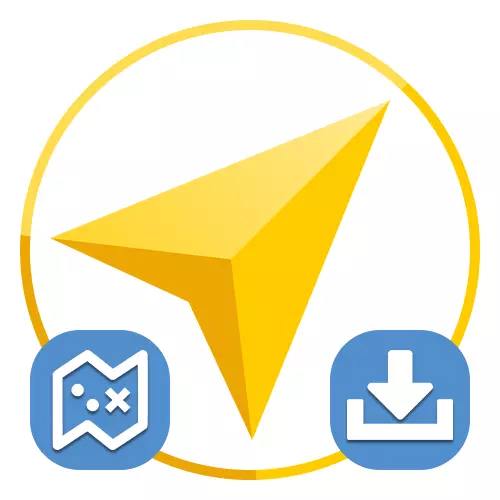
Офлайн картын бүсийг татаж авах
Гар утасны өргөдлийн yandex. Навиатор бол Орос, CIS-д ашиглахад хамгийн сайн зүйл юм. Та энэ сүлжээнд идэвхтэй холболтыг ашиглахаас зайлсхийх тохиолдолд энэ нь сүлжээнд идэвхтэй холболт хийхээс зайлсхийж болно. Дараа нь програмыг офлайн горимд ажиллахыг зөвшөөрнө.
Yandex татаж авах. Google Play Market-ээс NAVGICATER
Yandex татаж авах. App Store-аас Navigator
- Доод самбар дээр болон доод самбар дээр програм нээнэ үү, баруун доод дүрс дээр дарна уу. Үүний дараа үндсэн цэсээр дамжуулан та "Ачаалах" хэсэгт очих ёстой.
- Эхний ээлжинд, зөвхөн нэг блокыг өгөгдлийн цэг дээр байгаа бүсийн дагуу нэг блок дээр танилцуулна. Төхөөрөмжид офлайн карт нэмж оруулахын тулд "Татаж авах" товчийг дарж ачаалах шугамын доор байгаа бөгөөд LOASE-ийн шугамын доорх мэдээллийг зөв хийгдсэн эсэхийг шалгаарай.
- Хэрэв та анхдагч картаас гадна бусад газрыг татаж авахыг хүсч байвал Жагсаалтанд оруулахыг хүссэн бөгөөд жагсаалтад байгаа сонголтыг сонгоод "Татаж авах" товчийг дарж "Татаж авах" товчийг дарна уу. Энэ тохиолдолд нэмэх нь дээрхтэй яг ижил байна.
- Өмнөх хуудсан дээрх офлайн газрын зургийг татаж авах талаар мэдээлэл авах боломжтой. Шинэ карт нэмж, мөн ижил биш байгаа тул татаж авах явцыг анхаарна уу.
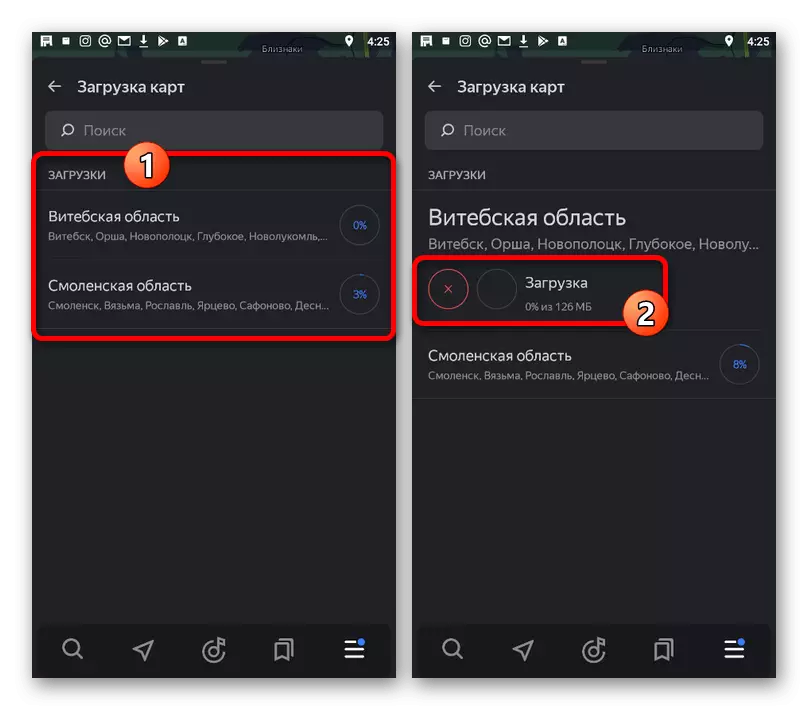
Харамсалтай нь татаж авсны дараа та ямар ч мэдэгдэл хүлээн авахгүй, гэхдээ та ямар ч мэдэгдэл хүлээн авахгүй, интернетэд холбогдох програмын гүйцэтгэлийг шалгаж үзэх боломжтой.
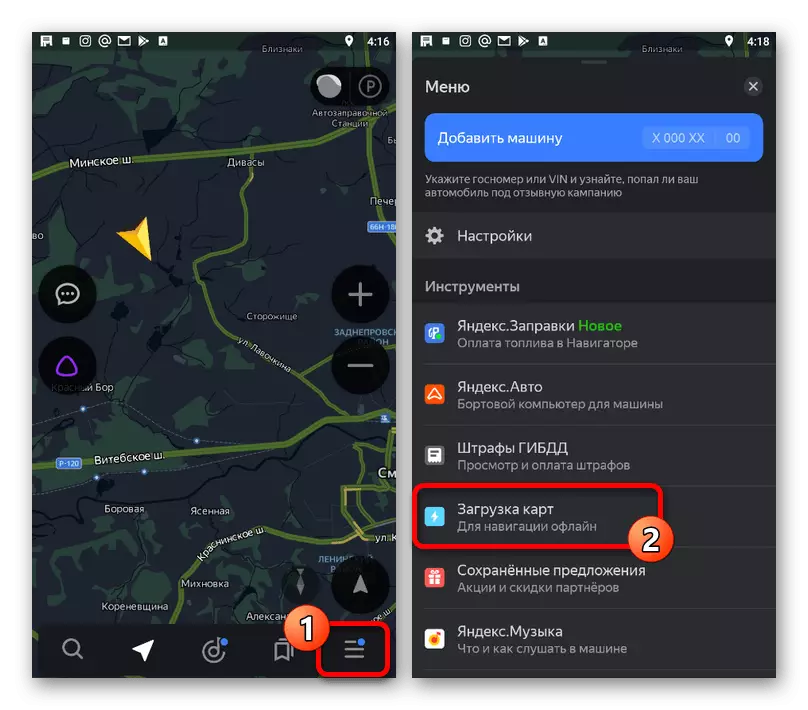
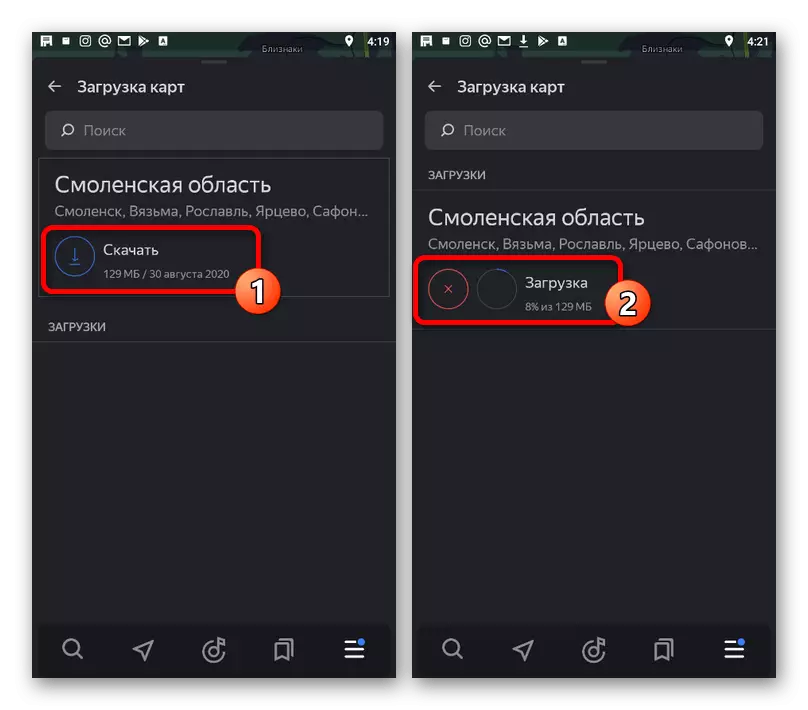
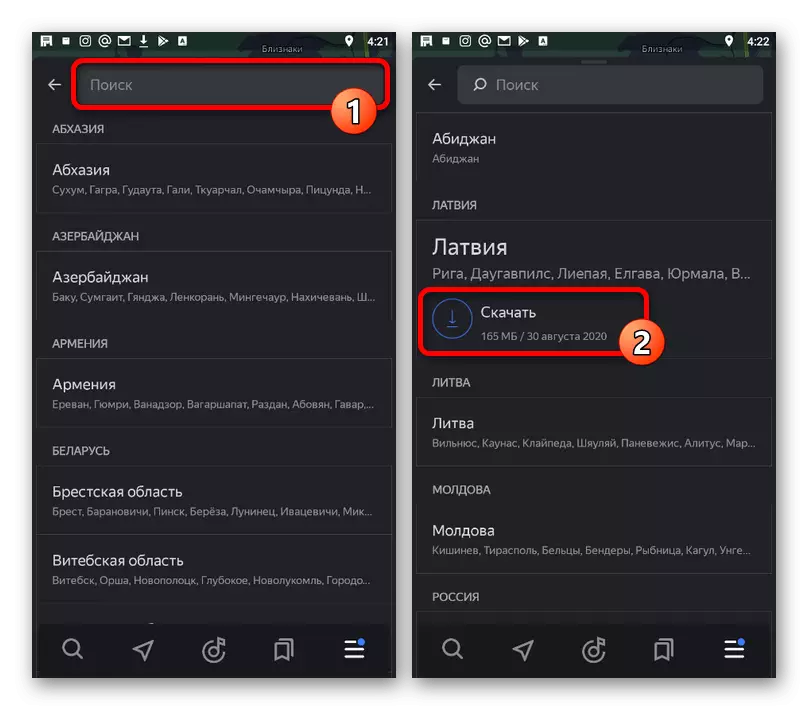
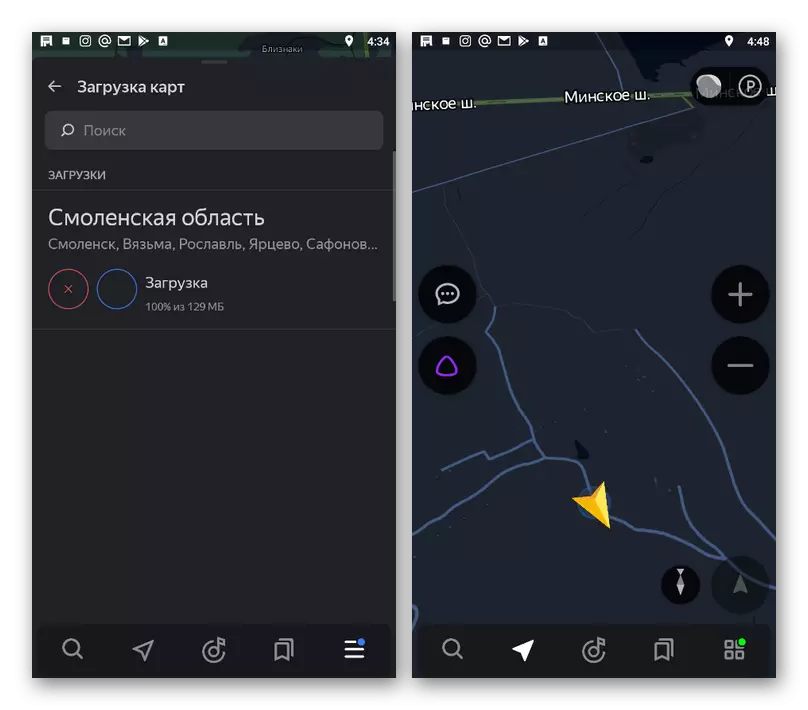
Офлайн картууд нь зөвхөн байршлын талаар зөвхөн мэдээллийг өгөх бөгөөд зам дээр байгаа нөхцөл байдал, бусад функцийг хаах болно гэж үзье. Үүнээс гадна, боломжтой бол татаж авсан өгөгдлийг шинэчлэхээ бүү мартаарай.
Байгаль хамгаалах хавтсыг өөрчлөх
Тэмдэглэх боломжтой байсан тул офлайн картууд нь хөдөлгөөнт төхөөрөмжийн санах ойд маш их зай шаардагддаг бөгөөд энэ нь ачаалах үед алдаа гаргахад хүргэдэг. Ийм зүйл болохгүй, та ажлын байрны дотоод файлыг yandex-ийн дотоод тохиргоог хадгалах фолдерыг өөрчилж болно. Навигатор.
- Дэлгэцийн ёроолд самбарыг ашиглан үндсэн цэсийг нээнэ үү, үндсэн цэсийг нээнэ үү, араа, гарын үсэг "Тохиргоо" -г дарж, гарын үсэг зурна уу. Энэ хэсэг нь бараг niza өөрөө үүнийг гүйлгэх шаардлагатай болно.
- "Хадгалсан өгөгдөл" -ийг хүргэе, дараагийн хуудас дээр хувь, дараагийн хуудас дээр хүрнэ үү. Үүний үр дүнд хадгалах төхөөрөмжийн цонх нь өөрчлөх чадвартай нээлттэй байх болно.
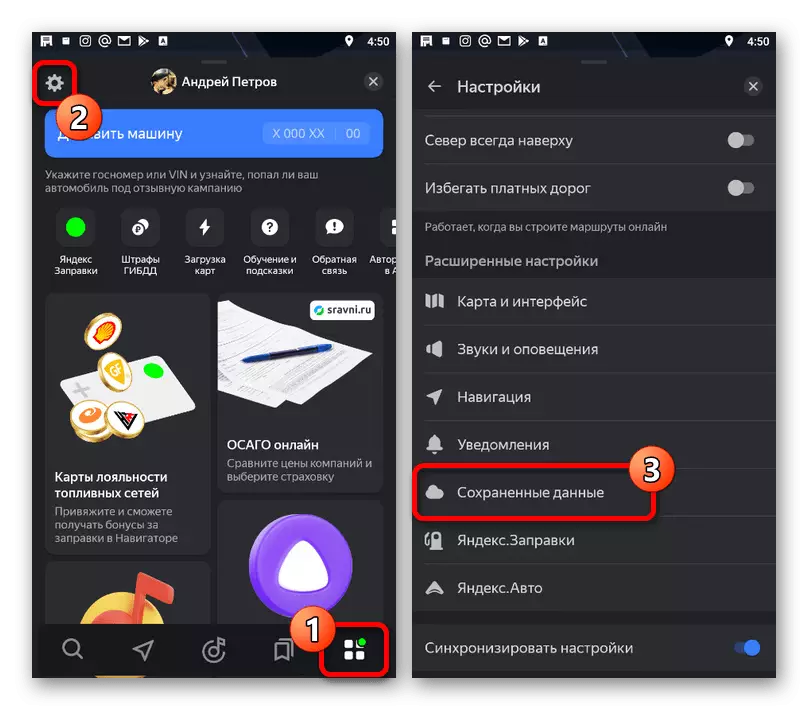
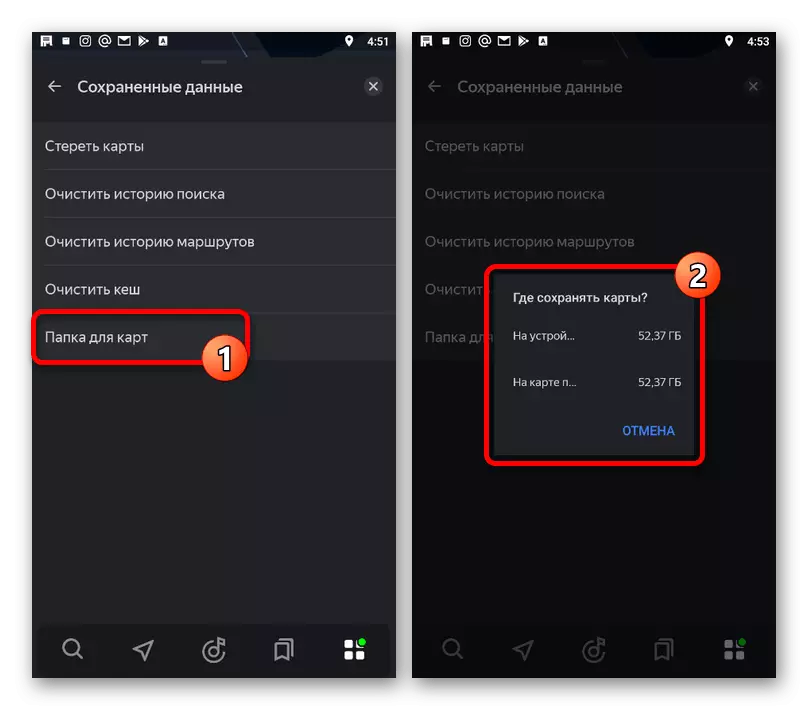
Өөртөө болон заасан хуудсан дээрх програм нь картыг эзэлж буй ухаалаг гар утсан дээрх байршлыг эзэлж буй ухаалаг гар утсан дээрх мэдээллийг өгдөг.
Санах ойд үнэгүй газар цэвэрлэх
Утсан дээр хүссэн хэмжээний хоосон зай байхгүй тохиолдолд та санах ойг суллахын тулд татаж авсан өгөгдлийг "хадгалсан өгөгдлийг" хадгалсан өгөгдлийг хадгалах боломжтой. Нэмэлт хувилбарыг сонгох ямар ч боломж байхгүй гэж үзвэл эдгээрийг нүүлгэн шилжүүлэлтийг нэн даруй устгах боломжтой гэж үзье.
Дэлгэрэнгүй унших: Ondex.navigator-д офлайн картыг хэрхэн устгах вэ
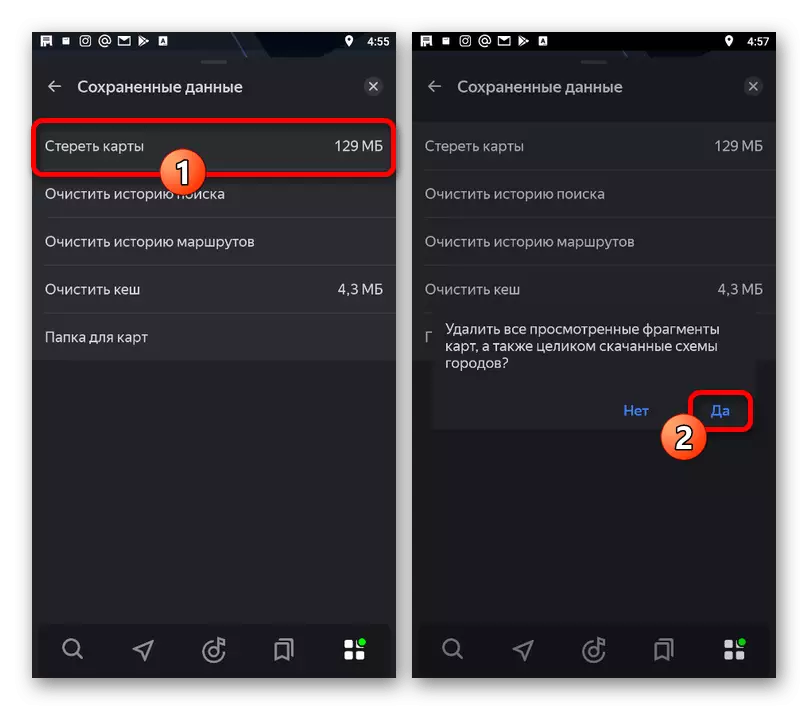
Тус тусад нь, бид картыг зөвхөн хөгжүүлэгчдэд оролцогчдыг оролцож байгаа тул картан дээр нэмж болохгүй. Үүний зэрэгцээ, та татаж авах боломжтой газрыг олж чадаагүй бол үйлчилгээний дэмжлэгтэйгээр үйлчилгээний үйлчилгээнд холбоо барьж болно.
ДЭЛГЭРЭНГИЙН ДЭЛГЭРЭНГИЙН ТОНОГ ТӨХӨӨРӨМЖ. Навигатор
